Wie kann man iTunes DRM-Filme und TV-Sendungen auf Roku anschauen?
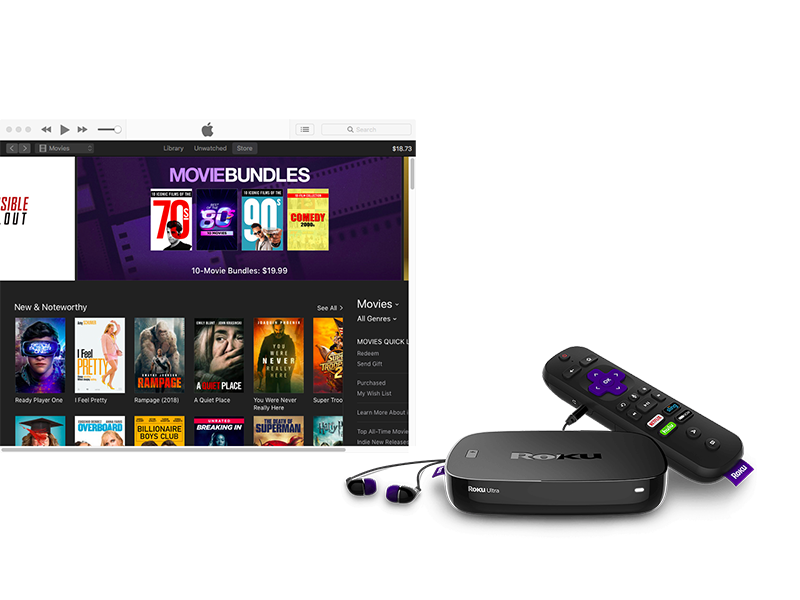
Methode 1 Die Apple TV-App ist auf Roku-Geräten verfügbar
Der Apple TV-Kanal ist jetzt auf ausgewählten Roku-Streaming-Playern und Roku TV™-Modellen verfügbar. Sie können auf Ihre Bibliothek von Sendungen und Filmen zugreifen und neue Programme zum Streamen, Kaufen oder Leihen finden. Alle Roku-Modelle, die den Apple TV-Kanal unterstützen, sind unten aufgeführt:
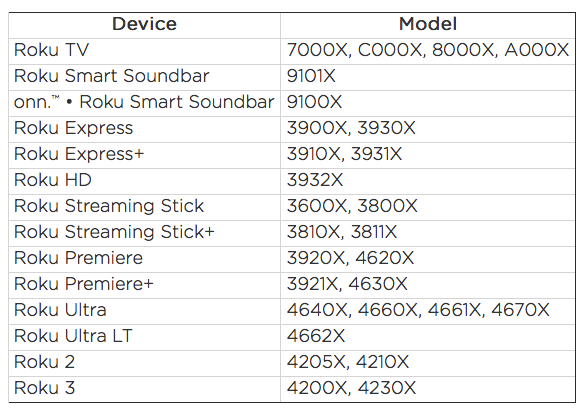
So fügen Sie den Apple TV-Kanal zu einem kompatiblen Roku Player oder Roku TV hinzu
-
Drücken Sie die
Home-Taste
auf Ihrer Roku-Fernbedienung.

- Scrollen Sie nach oben oder unten und wählen Sie Streaming-Kanäle , um den Kanalspeicher zu öffnen.
- Wählen Sie Kanäle suchen und geben Sie Apple TV ein.
- Wenn Sie den Kanal sehen, verwenden Sie das Steuerkreuz auf Ihrer Roku-Fernbedienung, um Apple TV zu markieren.
- Wählen Sie Kanal hinzufügen .
Methode 2 Abspielen von iTunes-Filmen auf Roku mit Movies Anywhere
Die Movies Anywhere App, die kostenlos auf Roku-Playern und Roku-Fernsehern verfügbar ist, ist eine einfache, digitale Drehscheibe für Ihre Lieblingsfilme von iTunes, Amazon Video, Google Play und Vudu, sodass Sie nicht mehr zwischen Ihren Roku-Kanälen und Apple-Produkten hin- und herspringen müssen.Um loszulegen, fügen Sie den kostenlosen Movies Anywhere Kanal auf Roku-Playern und Roku-Fernsehern hinzu. Melden Sie sich dann an oder erstellen Sie ein kostenloses Movies Anywhere Konto und verbinden Sie Ihre digitalen Händlerkonten.
Digitale Filme von Sony Pictures Entertainment, The Walt Disney Studios (umfasst Disney, Pixar, Marvel Studios und Lucasfilm), Twentieth Century Fox Film, Universal Pictures und Warner Bros., die über Amazon Video, Google Play, iTunes und Vudu gekauft oder eingelöst wurden, können Sie auf Ihrem Roku-Gerät abspielen. iTunes Leihfilme und Filme von Paramount und Lionsgate sind nennenswerte Ausnahmen, die noch nicht teilnehmen. Um die nicht unterstützten Filme auf Roku oder außerhalb der USA abzuspielen (Movies Anywhere ist nur in den USA verfügbar), können Sie Methode 2 verwenden.
Methode 3 Abspielen von iTunes-Filmen auf dem Fernseher mit Roku Media Player
Roku Media Player ist ein Kanal, der über den Roku Channel Store heruntergeladen werden kann. Er kann auch auf einigen Roku® -Streaming-Geräten vorinstalliert sein. Mit dem Roku Media Player können Sie über den USB-Anschluss des Roku-Geräts (falls vorhanden) oder durch Zugriff auf einen Medienserver in Ihrem lokalen Netzwerk Ihre persönlichen Videodateien ansehen, Ihre Musikdateien anhören und Ihre Fotos betrachten. Laut der Roku-Support-Website ( https://support.roku.com/en-ca/article/208754908-how-to-use-roku-media-player-to -play-your-videos-music-and-photos ) unterstützt der Media Player die Formate H.264/AVC (.MKV, .MP4, .MOV).
Mit Hilfe von USB-Laufwerken und DLNA-Servern wie Plex kann Roku auch lokal gespeicherte Foto-, Audio- und Videodateien abspielen. Die schlechte Nachricht ist jedoch, dass Filme/Fernsehsendungen, die aus dem iTunes Store heruntergeladen wurden, nicht abgespielt werden können, da sie DRM-geschützt sind . Gibt es also eine Möglichkeit, iTunes gekaufte oder gemietete Filme/TV-Shows mit Roku abzuspielen? Die Antwort lautet: Ja. Sie müssen nur das DRM von gekauften und geliehenen iTunes-Filmen, TV-Sendungen/Musikvideos entfernen und sie mit Roku wie normale lokale Videos abspielen .
Ondesoft iTunes DRM Media Converter ist solch ein iTunes DRM-Entfernungs-Tool , das Ihnen erlaubt, DRM von gekauften/gemieteten iTunes-Filmen und TV-Shows einfach zu entfernen und beliebte Roku-kompatible MP4-Videos auszugeben. Sie können es auch iTunes Film zu Roku Konverter nennen.
iTunes movie to Roku Converter hat eine benutzerfreundliche Oberfläche und ist extrem einfach zu bedienen. Er entfernt iTunes DRM mit 30-facher Geschwindigkeit und 100% Originalqualität. AC3 Dolby 5.1 Audio, AD, mehrsprachige Untertitel, Audiospuren und Untertitel aus den iTunes DRM M4V-Filmen und TV-Shows werden auch in den MP4-Ausgabevideos erhalten.
Im Folgenden finden Sie eine detaillierte Anleitung, wie Sie iTunes Video DRM entfernen und M4V-Filme und TV-Sendungen in Roku-kompatible MP4-Videos auf dem Mac konvertieren können.
Schritt 1 Laden Sie Ondesoft iTunes movie to Roku Converter herunter und installieren Sie es auf Ihrem Mac oder Windows. Und dann starten Sie es.
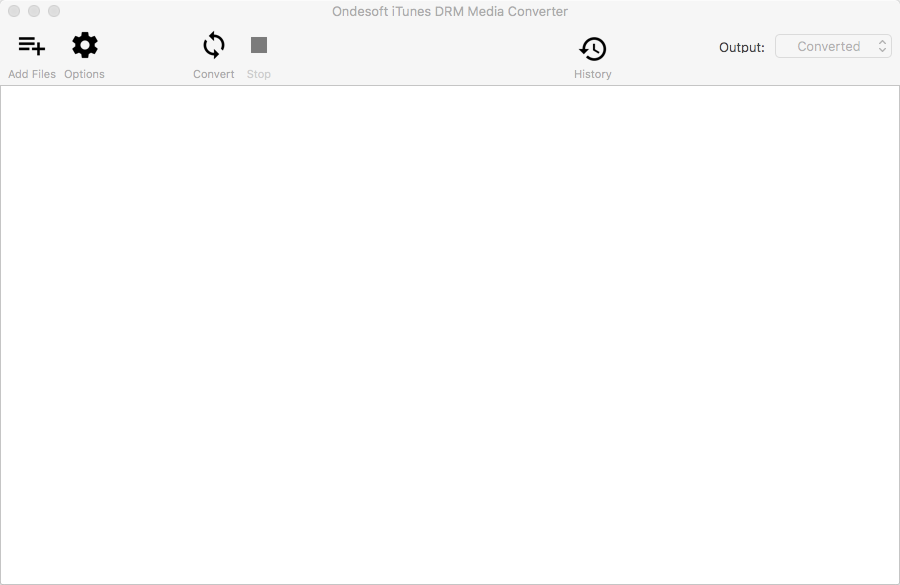
Schritt 2 Fügen Sie M4V-Filme und TV-Sendungen aus der iTunes-Bibliothek hinzu.
Klicken Sie auf "Dateien hinzufügen" oben in Ondesoft iTunes DRM Media Converter für Mac, um Videos aus der iTunes-Bibliothek hinzuzufügen.
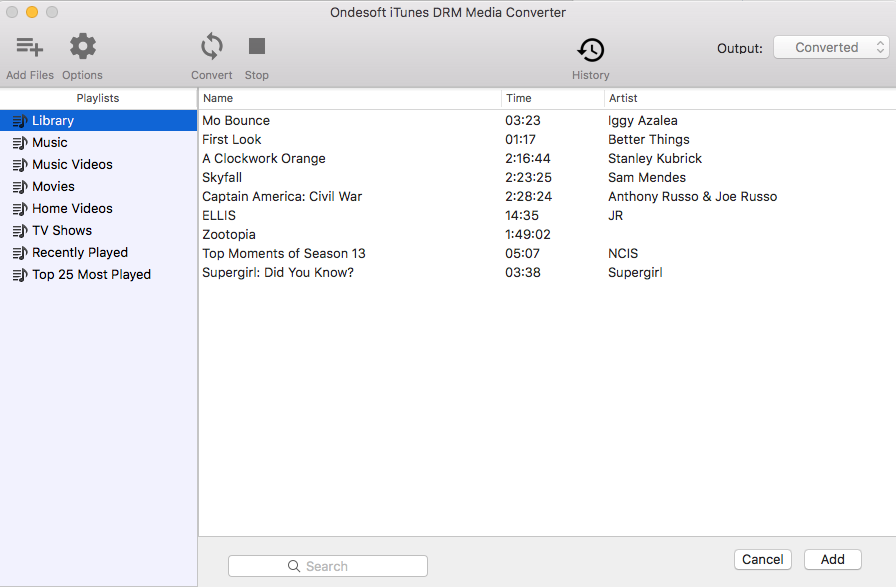
Klicken Sie auf iTunes-Filme und TV-Shows, die Sie konvertieren möchten, und klicken Sie auf "Hinzufügen". Sie werden sie in der Konvertierungsliste sehen.
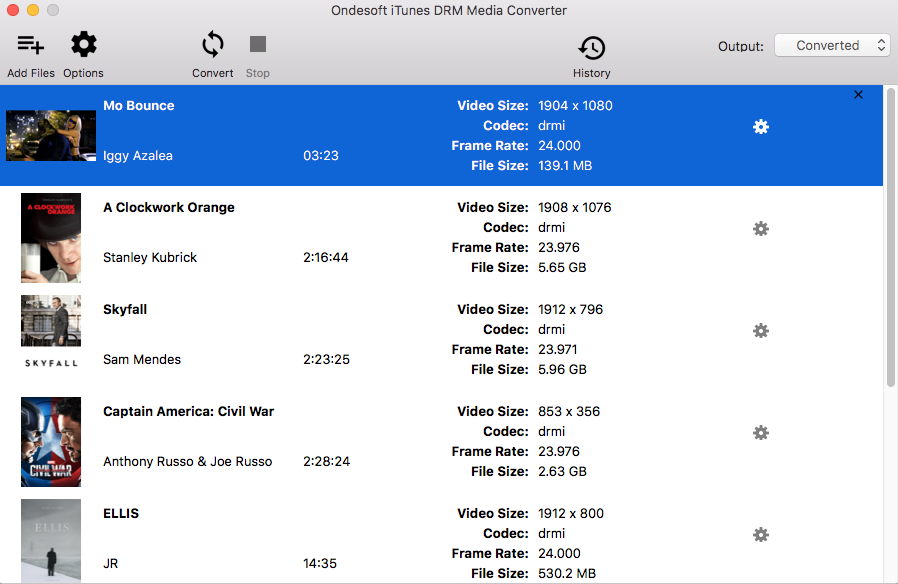
Schritt 3 Klicken Sie auf die Schaltfläche, um die Ausgabetonspuren und Untertitel zu wählen (optional).
Ondesoft iTunes movie to Roku Converter behält standardmäßig alle originalen Untertitel und Audiospuren bei. Es steht Ihnen frei, eine davon auszuwählen und beizubehalten.
Die ausgegebene MP4-Datei wird standardmäßig unter Dokumente/Ondesoft iTunes DRM Media Converter/Konvertiert gespeichert. Sie können es auch ändern, indem Sie auf das Symbol Optionen klicken.
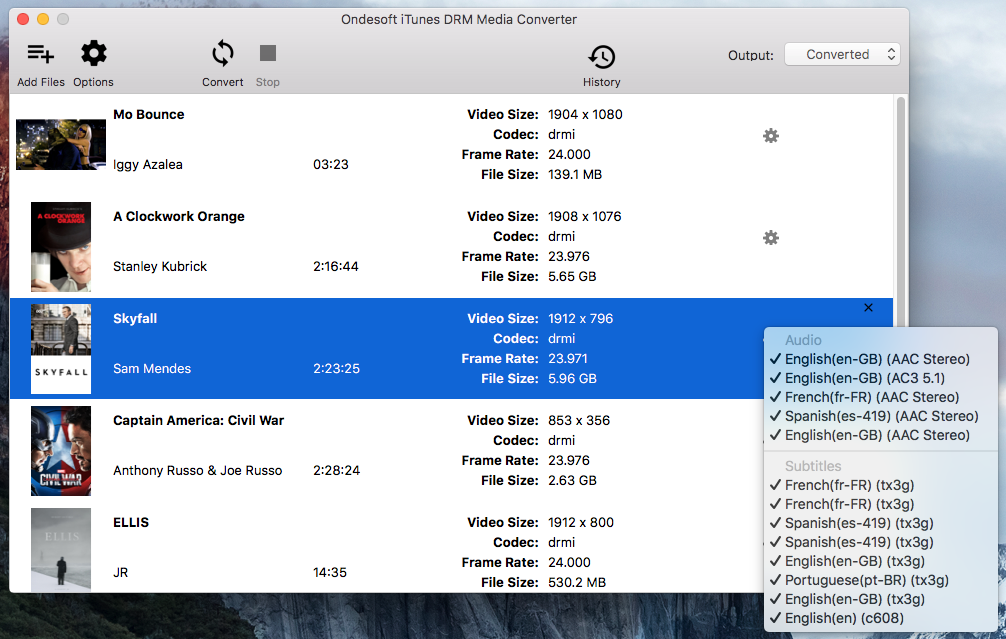
Schritt 4 Starten Sie die Konvertierung von M4V in MP4 mit Ondesoft iTunes movie to Roku Converter für Mac.
Klicken Sie auf die Schaltfläche "Konvertieren", um iTunes DRM zu entfernen und M4V in MP4 zu konvertieren.
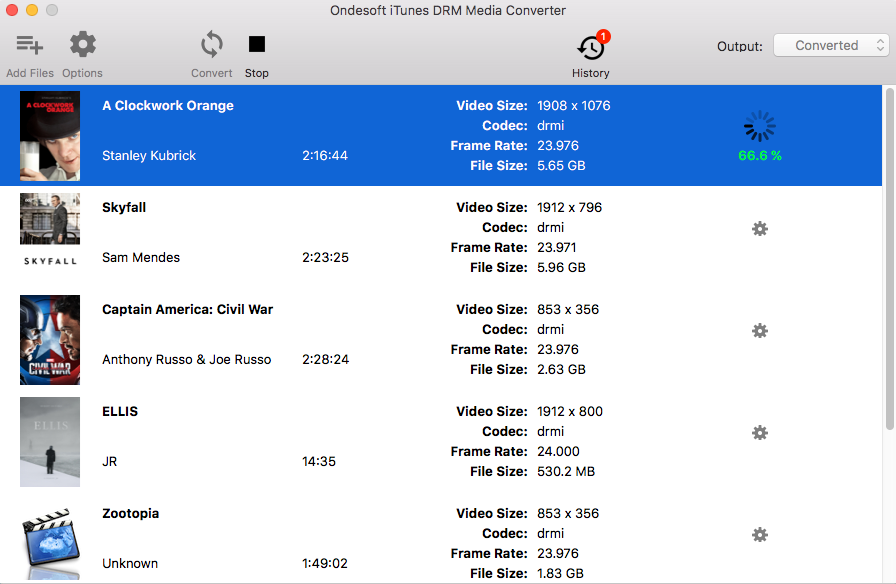
Nach der Konvertierung klicken Sie auf das untere Ordnersymbol, um Ihre DRM-freien iTunes-Videos schnell zu finden. Übertragen Sie sie auf Ihr USB-Laufwerk und stecken Sie es in den USB-Anschluss an Ihrem Roku-Gerät. Jetzt können Sie die iTunes-Videos mit Roku genießen.
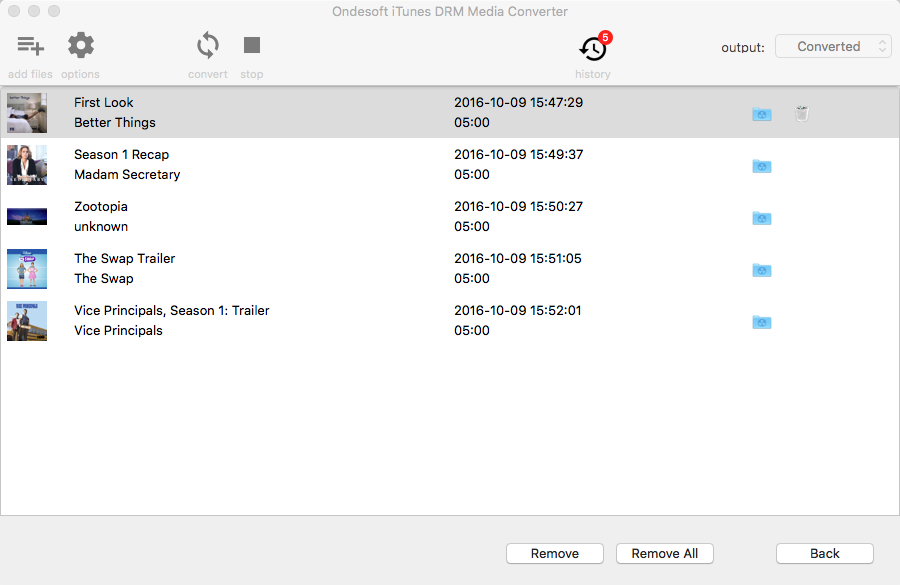
Methode 1 Abspielen von iTunes-Filmen über ein USB-Laufwerk
Stecken Sie das USB-Gerät in den USB-Anschluss Ihres Roku-Geräts. Wenn der Roku Media Player nicht installiert ist, werden Sie aufgefordert, ihn aus dem Roku Channel Store hinzuzufügen . Wenn der Kanal installiert ist, werden Sie durch eine Bildschirmaufforderung aufgefordert, den Roku Media Player zu starten. Dann sollte das USB-Laufwerkssymbol im Bildschirm zur Auswahl des Mediengeräts angezeigt werden. Roku Ultra und Roku TV HD/4K verfügen über einen USB-Anschluss.
Methode 2 Abspielen von iTunes-Filmen über ein lokales Netzwerk
Wenn Ihr Roku-Gerät über keinen USB-Anschluss verfügt, können Sie iTunes-Filme über DLAN auf Ihrem Roku abspielen. Der Roku Media Player wurde getestet und funktioniert mit den folgenden DLNA-Servern:
- Windows Media Player/Center
- Serviio
- Plex
- Twonky
- MiniDLNA/ReadyDLNA/ReadyMedia
- PlayOn
Erfahren Sie mehr: https://support.roku.com/article/208754908-how-to-use-roku-media-player-to-play-your-videos-music-and-photos
Video-Anleitung: Entfernen Sie DRM von iTunes-Filmen und TV-Sendungen, um sie auf Roku mit Ondesoft iTunes DRM Media Converter anzusehen
Copyright © 2020 Ondesoft- http://www.ondesoft.com - Alle Rechte vorbehalten
Sidebar
Heiße Tipps
Film-Tipps
More >>- Sehen Sie sich iTunes-Filme auf Ihrem Amazon Kindle Fire 7 Tablet an
- 5 Möglichkeiten, iTunes-Filme/TV-Sendungen auf dem Fernseher ohne Apple TV anzusehen
- Abspielen von iTunes-Filmen auf dem Amazon Fire TV Stick
- Übertragen und Anschauen von iTunes M4V-Filmen auf Android Phone und Tablet
- iTunes M4V-Filme in MP4 konvertieren
- iTunes-Filme auf Google Nexus Player übertragen
- iTunes-Filme in MP4 konvertieren
- Kostenlose TV-Sendungen aus dem iTunes Store holen
- Abspielen von iTunes M4V-Filmen auf dem Fernseher
- Übertragen von iTunes-Filmen auf Google Drive
- iTunes Film-DRM-Entfernungsprogramm
- Abspielen und Ansehen von iTunes-Filmen auf PS3
- Abspielen von iTunes DRM-Filmen/TV-Shows auf Xbox 360 und Xbox One
- DRM aus iTunes-Filmen entfernen
- DRM von iTunes TV-Sendungen entfernen
- Streamen von iTunes-Filmen über Plex
- iTunes-Filme auf den Fernseher übertragen
- iTunes DRM-Filme und TV-Sendungen von externer Festplatte ansehen
- iTunes-Filme auf Chromecast werfen
- iTunes TV-Sendungen auf Chromecast übertragen
- iTunes-DRM-Filme und TV-Sendungen auf PS4 ansehen
- iTunes DRM-Filme und TV-Sendungen auf Roku ansehen
- iTunes-Filme auf Ihrem 1080P-Fernseher ansehen
- Sehen Sie sich iTunes-Filme auf Ihrem Amazon Kindle Fire HD 10 Tablet an
- iTunes-Filme auf Panasonic 1080P HDTV ansehen
- Was ist M4V? Wie man ein M4V-Video abspielt
- Computer in iTunes autorisieren
- iTunes Filmverleih: Alles, was Sie wissen müssen
- Wiedergeben von iTunes-Filmen auf dem HTC 10
- Abspielen von iTunes-Filmen auf dem Huawei P9
- Abspielen von iTunes-Filmen auf dem Huawei P10
- Abspielen von iTunes-Filmen auf dem Samsung Galaxy S8
- Abspielen von iTunes-Filmen auf dem Samsung Galaxy Tab S3
- Abspielen von iTunes-Filmen auf dem Fernseher mit USB-Laufwerk
- Abspielen von iTunes-Filmen auf Windows Phones und Tablets
- Alle im iTunes Store gekauften Inhalte anzeigen
- Ansehen von iTunes-Filmen/TV-Sendungen auf Samsung TV
- iTunes-Filme/TV-Sendungen auf dem Samsung Galaxy S20 ansehen
- iTunes-Filme/TV-Sendungen auf Android ansehen
- Abspielen von iTunes-Filmen auf dem Google Pixel
- iTunes-Filme auf Xiaomi-Handys ansehen
- Gelöst: iTunes-Filme auf VLC abspielen
- Abspielen von iTunes-Filmen auf Nintendo Switch
- Oscar-Preisträger Parasite in mp4 von iTunes herunterladen
- Herunterladen von Disney-Filmen in MP4 aus iTunes
- Apple TV-App ist auf Amazon Fire TV-Geräten verfügbar
- Apple TV-App ist auf Samsung Smart TVs verfügbar
- Abspielen von iTunes-Filmen auf dem Galaxy S20
- iTunes Wöchentliche Top 10-Filme in MP4 laden
- Film Capone in MP4 von iTunes herunterladen
- Film Contagion in mp4 von iTunes herunterladen
- Film Frozen II in mp4 von iTunes herunterladen
- 20 Oscar-nominierte Filme offline ansehen
- Sehen Sie die Lieblingsfilme von Parasite-Filmemacher Bong Joon Ho
- Die 10 besten Comedy-Filme als MP4 von iTunes herunterladen
- Konvertieren von iTunes Classic-Filmen in MP4
- iTunes Top-Filme in MP4 konvertieren
- Holen Sie sich die TV-Sendung Planet Erde im mp4-Format
- iTunes-TV-Sendungen auf Android ansehen
- Die besten iTunes Movie Deals zum Muttertag und wie man sie in mp4 konvertiert
- iTunes-Film auf DVD brennen
- Emma in MP4 von iTunes laden
- Film The Invisible Man in MP4 von iTunes herunterladen
- Günstige Filme von iTunes holen
- Star Wars: The Rise of Skywalker ansehen
- Die 20 besten Filmserien zum Anschauen während des Lockdowns
- Film Scoob! in MP4 von iTunes herunterladen
- Die meistgesehenen Filme im Mai von iTunes
- Kostenlose Filme von iTunes herunterladen
- Abspielen von iTunes-Filmen auf einem nicht autorisierten Computer
- Abspielen von iTunes-Filmen auf dem Amazon Fire 7 Tablet
- Abspielen von iTunes-Filmen auf dem Amazon Fire TV Cube
- Abspielen von iTunes-Filmen mit Windows Media Player







